Navicat连接MySQL数据库:连接失败?一文详解10种解决方法
发布时间: 2024-07-24 20:46:28 阅读量: 937 订阅数: 71 

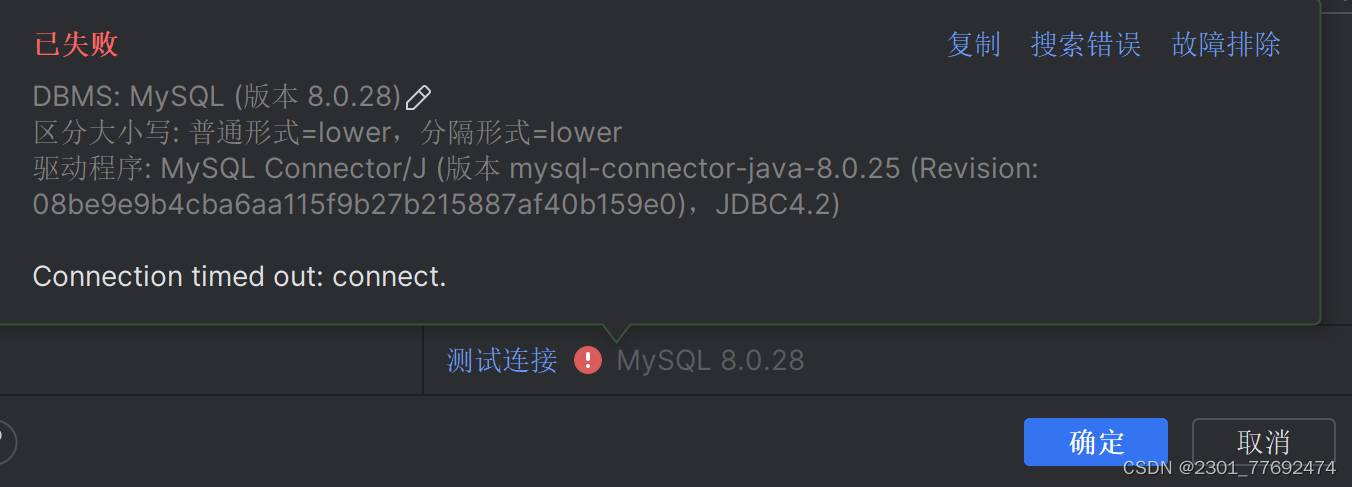
# 1. Navicat连接MySQL数据库简介
Navicat是一款功能强大的数据库管理工具,它支持连接多种数据库,包括MySQL。本章将介绍Navicat连接MySQL数据库的基本概念,包括连接方式、连接参数以及连接后的基本操作。
### 1.1 连接方式
Navicat连接MySQL数据库有两种方式:
- **直接连接:**使用MySQL用户名和密码直接连接到MySQL服务器。
- **SSH隧道连接:**通过SSH隧道转发连接到远程MySQL服务器,提高安全性。
### 1.2 连接参数
连接MySQL数据库时需要指定以下参数:
- **主机地址:**MySQL服务器的IP地址或域名。
- **端口:**MySQL服务器的端口号,默认为3306。
- **用户名:**连接MySQL数据库的用户名。
- **密码:**连接MySQL数据库的密码。
- **数据库:**要连接的MySQL数据库名称。
# 2. Navicat连接MySQL数据库的理论基础
### 2.1 MySQL数据库的基本概念
MySQL是一种开源的关系型数据库管理系统(RDBMS),由Oracle公司开发。它以其高性能、可靠性和可扩展性而闻名。MySQL广泛用于各种应用程序,从小型网站到大型企业系统。
**基本概念:**
- **数据库:**一个包含相关数据集合的容器。
- **表:**数据库中的一个结构化数据集合,由行和列组成。
- **行:**表中的一个记录,表示一个实体。
- **列:**表中一个属性,表示实体的特定特征。
- **主键:**表中唯一标识每行的列或列组合。
- **外键:**一个表中引用另一个表主键的列。
- **索引:**用于快速查找数据的表中列的结构。
### 2.2 Navicat连接MySQL数据库的原理
Navicat是一款流行的数据库管理工具,它允许用户连接到各种数据库,包括MySQL。Navicat使用客户端-服务器架构连接到MySQL数据库。
**连接过程:**
1. Navicat客户端向MySQL服务器发送连接请求,其中包含用户名、密码和数据库名称等信息。
2. MySQL服务器验证请求并建立连接。
3. Navicat客户端可以执行SQL查询、更新、插入和删除操作。
4. MySQL服务器执行请求并返回结果。
**连接参数:**
Navicat连接到MySQL数据库时使用以下连接参数:
| 参数 | 描述 |
|---|---|
| 主机名 | MySQL服务器的主机名或IP地址 |
| 端口 | MySQL服务器的端口号(默认3306) |
| 用户名 | 连接到MySQL数据库的用户名 |
| 密码 | 用户名的密码 |
| 数据库 | 要连接的数据库名称 |
**连接类型:**
Navicat支持以下连接类型:
- **TCP/IP:**使用TCP/IP协议建立连接。
- **命名管道:**在Windows上使用命名管道建立连接。
- **Unix套接字:**在Unix/Linux系统上使用Unix套接字建立连接。
**连接池:**
Navicat使用连接池来管理与MySQL数据库的连接。连接池是一个预先配置的连接集合,可以提高应用程序的性能和可伸缩性。
# 3. Navicat连接MySQL数据库的实践操作
### 3.1 Navicat连接MySQL数据库的步骤
**1. 创建连接**
* 打开Navicat,点击“连接”菜单,选择“MySQL”。
* 在“连接”对话框中,输入以下信息:
* 主机名/IP地址:MySQL服务器的IP地址或主机名
* 端口:MySQL服务器的端口号(默认3306)
* 用户名:MySQL数据库的用户名
* 密码:MySQL数据库的密码
* 数据库:要连接的MySQL数据库名称
* 点击“测试连接”按钮,验证连接是否成功。
* 点击“确定”按钮,保存连接配置。
**2. 打开连接**
* 在Navicat导航栏中,双击创建的连接名称。
* 输入MySQL数据库的密码,点击“确定”。
* Navicat将连接到MySQL数据库并显示数据库结构。
### 3.2 Navicat连接MySQL数据库的常见问题
**1. 无法连接到MySQL数据库**
* 检查MySQL服务器是否正在运行。
* 检查主机名/IP地址和端口号是否正确。
* 检查用户名和密码是否正确。
* 检查防火墙是否阻止了连接。
**2. 连接到MySQL数据库后无法执行操作**
* 检查用户是否有执行操作的权限。
* 检查MySQL数据库是否处于只读模式。
* 检查MySQL服务器的资源是否充足。
**3. Navicat连接MySQL数据库的代码示例**
```python
import mysql.connector
# 创建连接
connection = mysql.connector.connect(
host="localhost",
port=3306,
user="root",
password="password",
database="mydb"
)
# 执行查询
cursor = connection.cursor()
cursor.execute("SELECT * FROM users")
# 获取查询结果
results = cursor.fetchall()
# 关闭连接
cursor.close()
connection.close()
```
**代码逻辑分析:**
* 创建连接:使用`mysql.connector.connect()`函数创建到MySQL数据库的连接。
* 执行查询:使用`cursor.execute()`方法执行SQL查询。
* 获取查询结果:使用`cursor.fetchall()`方法获取查询结果。
* 关闭连接:使用`cursor.close()`和`connection.close()`方法关闭连接。
**参数说明:**
* `host`:MySQL服务器的IP地址或主机名。
* `port`:MySQL服务器的端口号。
* `user`:MySQL数据库的用户名。
* `password`:MySQL数据库的密码。
* `database`:要连接的MySQL数据库名称。
# 4. Navicat连接MySQL数据库的故障排除
### 4.1 无法连接到MySQL数据库
**症状:**
* 尝试连接MySQL数据库时,出现错误消息,如“无法连接到数据库”或“访问被拒绝”。
**可能原因:**
* **MySQL服务未启动:**确保MySQL服务正在运行。
* **防火墙阻止连接:**检查防火墙设置,确保允许从Navicat连接到MySQL服务器。
* **错误的连接参数:**验证Navicat中的连接参数,包括主机名、端口、用户名和密码。
* **MySQL服务器负载过高:**如果MySQL服务器负载过高,可能无法处理新的连接。
**解决方案:**
* **启动MySQL服务:**使用命令行或控制面板启动MySQL服务。
* **调整防火墙设置:**允许从Navicat连接到MySQL服务器的端口(通常为3306)。
* **检查连接参数:**确保连接参数与MySQL服务器配置一致。
* **减少服务器负载:**优化查询、调整服务器配置或添加更多资源以减少服务器负载。
### 4.2 连接到MySQL数据库后无法执行操作
**症状:**
* 连接到MySQL数据库后,无法执行查询、更新或其他操作。
**可能原因:**
* **用户权限不足:**连接的用户可能没有执行所需操作的权限。
* **数据库对象不存在:**要操作的数据库对象(如表或视图)可能不存在。
* **语法错误:**查询或操作中可能存在语法错误。
* **数据库锁:**其他用户可能已对数据库对象设置了锁,阻止执行操作。
**解决方案:**
* **授予用户权限:**授予连接用户执行所需操作的权限。
* **创建数据库对象:**创建要操作的数据库对象,如表或视图。
* **检查语法:**仔细检查查询或操作中的语法,确保没有错误。
* **解除数据库锁:**如果其他用户已对数据库对象设置了锁,可以尝试使用`UNLOCK TABLES`命令解除锁。
**代码示例:**
```sql
-- 授予用户权限
GRANT SELECT, INSERT, UPDATE, DELETE ON database_name.table_name TO user_name;
-- 创建表
CREATE TABLE table_name (
id INT NOT NULL AUTO_INCREMENT,
name VARCHAR(255) NOT NULL,
PRIMARY KEY (id)
);
-- 检查语法
SELECT * FROM table_name WHERE name = 'John';
-- 解除数据库锁
UNLOCK TABLES;
```
# 5. Navicat连接MySQL数据库的优化技巧
### 5.1 优化连接参数
#### 调整连接超时时间
默认情况下,Navicat的连接超时时间为30秒。如果连接到MySQL数据库需要较长时间,可以适当增加超时时间。在Navicat中,可以在“连接”选项卡的“高级”选项中设置连接超时时间。
```
connect_timeout = 60 # 设置连接超时时间为60秒
```
#### 调整连接池大小
连接池是Navicat用于管理与MySQL数据库连接的机制。通过调整连接池大小,可以优化连接的性能。在Navicat中,可以在“连接”选项卡的“高级”选项中设置连接池大小。
```
max_connections = 10 # 设置连接池最大连接数为10
```
### 5.2 优化查询语句
#### 使用索引
索引是MySQL数据库中用于快速查找数据的结构。通过在查询语句中使用索引,可以显著提高查询速度。在Navicat中,可以在“查询”选项卡的“索引”选项中查看和管理索引。
```sql
SELECT * FROM table_name WHERE id = 1 # 使用索引查询
```
#### 避免使用通配符
通配符(如%)在查询语句中会降低查询效率。如果可能,应避免使用通配符。
```sql
SELECT * FROM table_name WHERE name LIKE '%John%' # 避免使用通配符
```
#### 使用LIMIT子句
LIMIT子句可以限制查询返回的结果数量。通过限制结果数量,可以减少查询时间。
```sql
SELECT * FROM table_name LIMIT 10 # 限制返回结果数量为10
```
#### 优化JOIN语句
JOIN语句用于连接多个表中的数据。通过优化JOIN语句,可以提高查询效率。一种优化JOIN语句的方法是使用ON子句显式指定连接条件。
```sql
SELECT * FROM table1 JOIN table2 ON table1.id = table2.id # 使用ON子句优化JOIN语句
```
#### 使用临时表
临时表是在查询过程中创建的临时表。通过使用临时表,可以优化复杂查询的性能。
```sql
CREATE TEMPORARY TABLE temp_table AS
SELECT * FROM table1 WHERE id > 10; # 创建临时表
SELECT * FROM temp_table; # 查询临时表
```
# 6. Navicat连接MySQL数据库的进阶应用
### 6.1 Navicat连接MySQL数据库的自动化脚本
Navicat支持使用脚本来自动执行连接MySQL数据库的任务。脚本可以包含连接参数、查询语句和其他命令,从而实现自动化管理。
**创建自动化脚本**
1. 在Navicat中,点击“工具”菜单,选择“脚本编辑器”。
2. 在脚本编辑器中,输入以下代码:
```python
import mysql.connector
# 连接参数
host = "localhost"
user = "root"
password = "password"
database = "test"
# 连接到MySQL数据库
try:
connection = mysql.connector.connect(
host=host,
user=user,
password=password,
database=database
)
except mysql.connector.Error as e:
print(f"Error connecting to MySQL: {e}")
exit(1)
# 执行查询语句
try:
cursor = connection.cursor()
cursor.execute("SELECT * FROM users")
results = cursor.fetchall()
except mysql.connector.Error as e:
print(f"Error executing query: {e}")
exit(1)
# 打印查询结果
for row in results:
print(row)
# 关闭连接
connection.close()
```
3. 保存脚本文件,例如`connect_mysql.py`。
**执行自动化脚本**
1. 在Navicat中,点击“工具”菜单,选择“执行脚本”。
2. 选择要执行的脚本文件(`connect_mysql.py`)。
3. 点击“执行”按钮。
脚本将自动连接到MySQL数据库,执行查询语句并打印结果。
### 6.2 Navicat连接MySQL数据库的远程管理
Navicat还支持通过SSH隧道连接到远程MySQL数据库,实现远程管理。
**配置SSH隧道**
1. 在Navicat中,点击“连接”菜单,选择“SSH隧道”。
2. 输入SSH服务器的地址、端口、用户名和密码。
3. 点击“测试连接”以验证连接。
**通过SSH隧道连接MySQL数据库**
1. 在Navicat中,点击“连接”菜单,选择“新建连接”。
2. 选择“MySQL”数据库类型。
3. 在“主机”字段中,输入SSH隧道的地址(例如:`127.0.0.1:22`)。
4. 在“用户名”和“密码”字段中,输入MySQL数据库的用户名和密码。
5. 点击“连接”按钮。
通过SSH隧道连接后,即可远程管理MySQL数据库。
0
0





